Windows 10 1 주년 업데이트를 통해 Microsoft는 유니버설 앱에 새로운 기능을 추가했습니다. 이제 앱의 작업 표시 줄 단추에 배지가 표시 될 수 있습니다. 이 기능은주의가 필요한 새로운 내용을 사용자에게 알리는 추가 방법입니다. 이 기능은 클래식 Destkop 앱과 유사하게 작동합니다. 데스크톱 용 Skype가 읽지 않은 이벤트 수를 표시하는 배지를 그리는 것처럼 Windows 10에 번들로 제공되는 유니버설 앱 '메일'은 보이지 않는 새 메시지의 수를 표시 할 수 있습니다. Windows 10 앱에 대한 작업 표시 줄 배지를 비활성화하려면 다음 방법을 사용하십시오.
 작업 표시 줄 배지는 Windows 10에서 알림을 표시하는 대체 방법을 추가합니다. 작업 표시 줄 배지와 함께 Windows 10 앱은 Live Tiles 및 관리 센터 알림 사용자에게 변경 사항을 알립니다. Live Tiles 및 Action Center 토스트에 만족하는 사람들은 쉽게 Windows 10에서 작업 표시 줄 배지 비활성화 .
작업 표시 줄 배지는 Windows 10에서 알림을 표시하는 대체 방법을 추가합니다. 작업 표시 줄 배지와 함께 Windows 10 앱은 Live Tiles 및 관리 센터 알림 사용자에게 변경 사항을 알립니다. Live Tiles 및 Action Center 토스트에 만족하는 사람들은 쉽게 Windows 10에서 작업 표시 줄 배지 비활성화 .
컴퓨터가 몇 살인지 확인하는 방법
Windows 10에서 앱에 대한 작업 표시 줄 배지를 비활성화하는 방법
Windows 10에서 작업 표시 줄 배지를 비활성화하려면 설정 앱에서 적절한 옵션을 꺼야합니다. 방법은 다음과 같습니다.
- 설정 열기 .
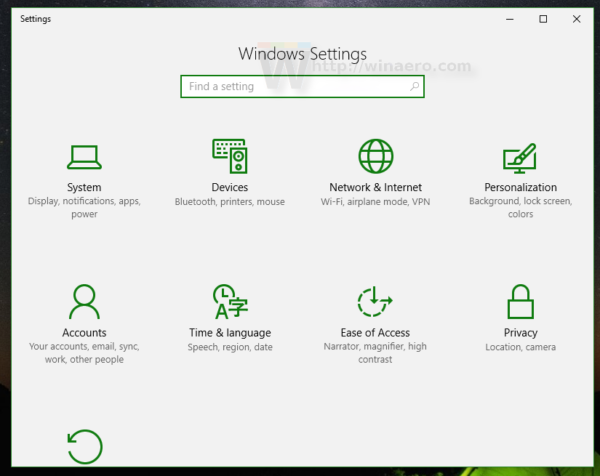
- 다음 설정 페이지로 이동하십시오.
개인화 작업 표시 줄
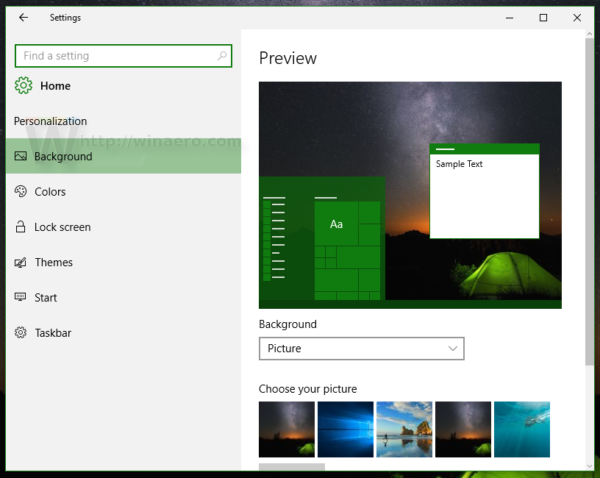
- 오른쪽에서 옵션을 찾으십시오. 작업 표시 줄 단추에 배지 표시 . 앱에 대한 작업 표시 줄 배지를 비활성화하려면이 설정을 꺼야합니다.
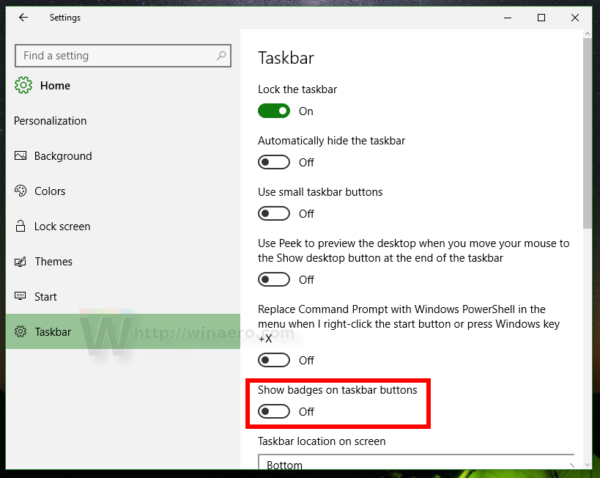 이 작업이 완료되면 배지가 사라집니다.
이 작업이 완료되면 배지가 사라집니다.
그게 다야! 마음이 바뀌면 동일한 옵션을 사용하여 배지를 다시 활성화 할 수 있습니다.

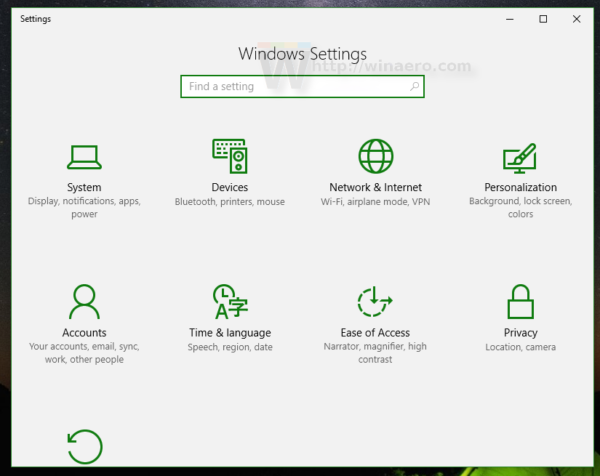
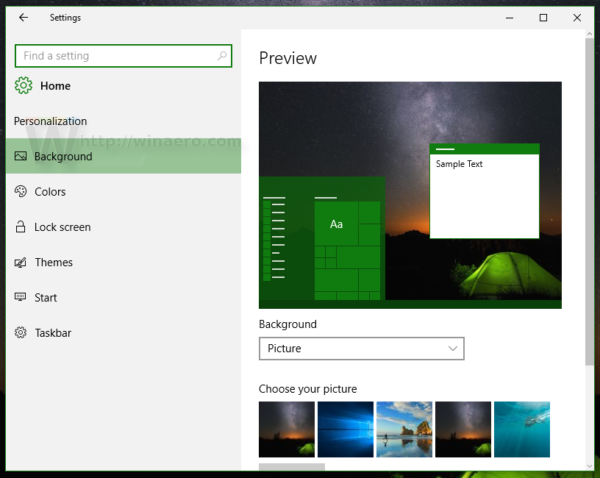
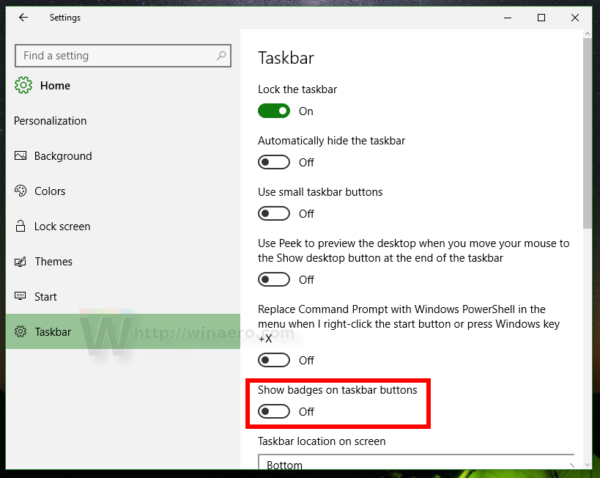 이 작업이 완료되면 배지가 사라집니다.
이 작업이 완료되면 배지가 사라집니다.







